Mandantenverwaltung
In der Mandantenverwaltung haben Sie die Möglichkeit neue Mandanten anzulegen, bestehende Mandanten zu löschen und die Zugangsdaten zu ändern.
Sie können auch Ihre Mitarbeiter verwalten und denen die Zugriffsrechte einzuräumen.
(1) Im oberen Bereich erhalten Sie einen Überblick über alle bereits bestehenden Mandanten.
(2) Mit der Option „+ Mandant“ haben Sie die Möglichkeit einen neuen Mandanten anzulegen.
(3) Bestätigen Sie die Hinweismeldung mit "Ja".
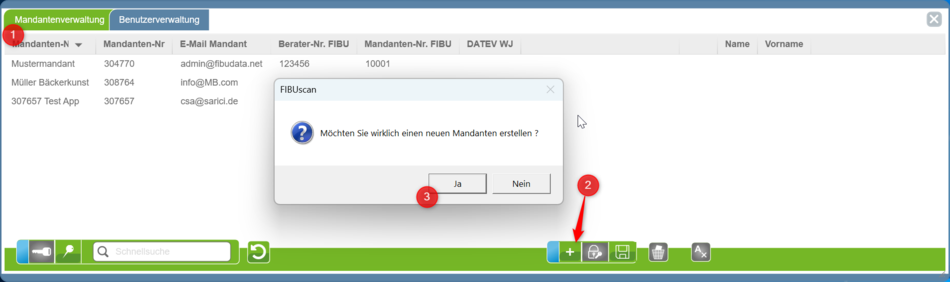
Im Fenster unter der Kurzbezeichnung erscheint z.B.: NEU TT.MM.JJJJ HH:MM:SS
1. Überschreiben Sie den Vorschlag mit dem richtigen Mandantennamen, z.B. MUSTER 123.
2. Geben Sie in das Feld E-Mail eine gültige E-Mailadresse Ihres Mandanten ein. Diese Mailadresse wird unter anderem für die direkte Kommunikation über den Mandantentalk genutzt und ist bei Selbstbuchern wichtig für die OCR Funktion.
3. Tragen Sie die Berater-Nr. und Mandanten-Nr. aus Ihren FiBu-Programm ein - Bei bestimmten FiBu-Programmen (z.B. DATEV) wird der Export nicht funktionieren, sollten diese 2 Felder nicht ausgefüllt sein.
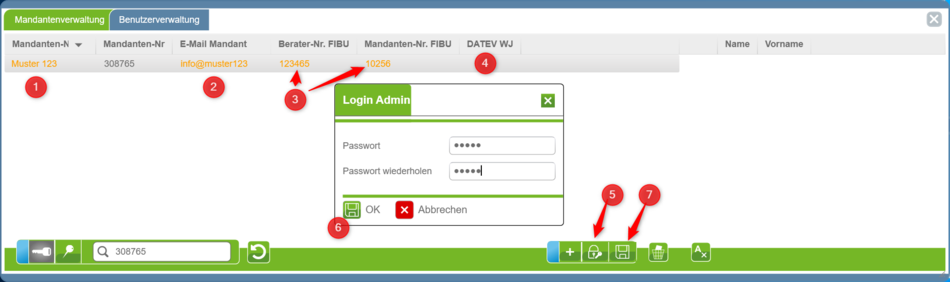
4. Wenn notwendig, geben Sie ein abweichendes Wirtschaftsjahr (Format TTMM) ein.
5. Klicken Sie auf das Schlosssymbol und geben Sie die Zugangsdaten – Passwort für Ihren Mandant ein, und speichern Sie diese mit (6).
7. Mit dem Speicherbutton speichern Sie alle Werte und Ihr neu angelegter Mandant geht in Ihre Mandanten Verwaltung ein.
Teilen Sie die MandantenNr.(z.B. 308765), die eingegebene Mailadresse Ihren Mandanten mit, diese sind die benötigten Logindaten in der FIBUscan Mandanten Version.
Nach Erfassen des Mandanten aktivieren Sie die Anlage des Zugangspasswortes für den Mandanten.
C:\Users\arnold\Dropbox\FIBUscan Handbuch\Bilder\Berater\MandantenVerwaltung\Passwortvergabe.jpg
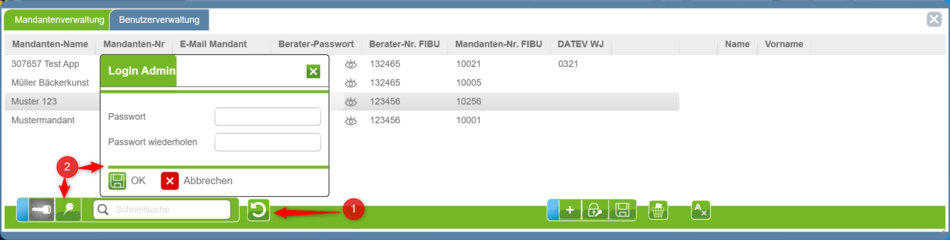
(1) Sie haben den Datensatz des neuen Mandanten angelegt mit allen notwendigen Eintragungen
(2) Speichern Sie den Eintrag, solange der Eintrag nicht gespeichert ist, ist die Vergabe des Passwortes nicht möglich!
(3) Klicken Sie anschließend auf den Versendebutton, und der Hinweis des Passwortversandes an die in der Datenzeile des Mandanten hinterlegten Adresse erscheint unmittelbar in der vorgegebenen Form,
mindestens 12-stellig, mit Groß- und Kleinschreibung, Ziffern und Sonderzeichen.
Bitte nehmen Sie nachfolgend umgehend mit dem neuen FIBUscan Mandanten Kontakt auf.
(4) Mit dem Button "Mustermandant zurücksetzten" können Sie Ihren Mustermandanten in der Ursprungzustand zurücksetzen um Präsentationen mit Ihren Mandanten oder eventuelle Tests durchzuführen.
Die Einstellung eines individuellen Passwortes ist per Webclient durch den Mandanten möglich.